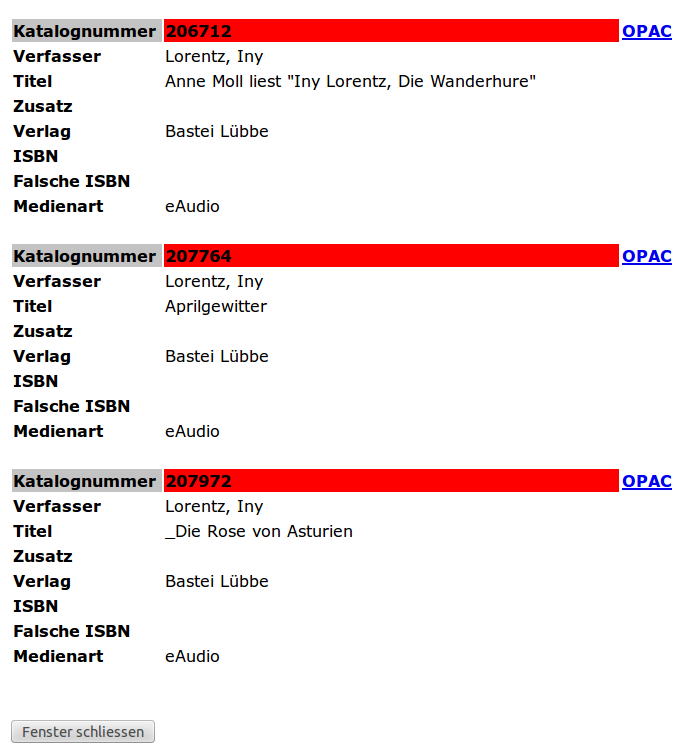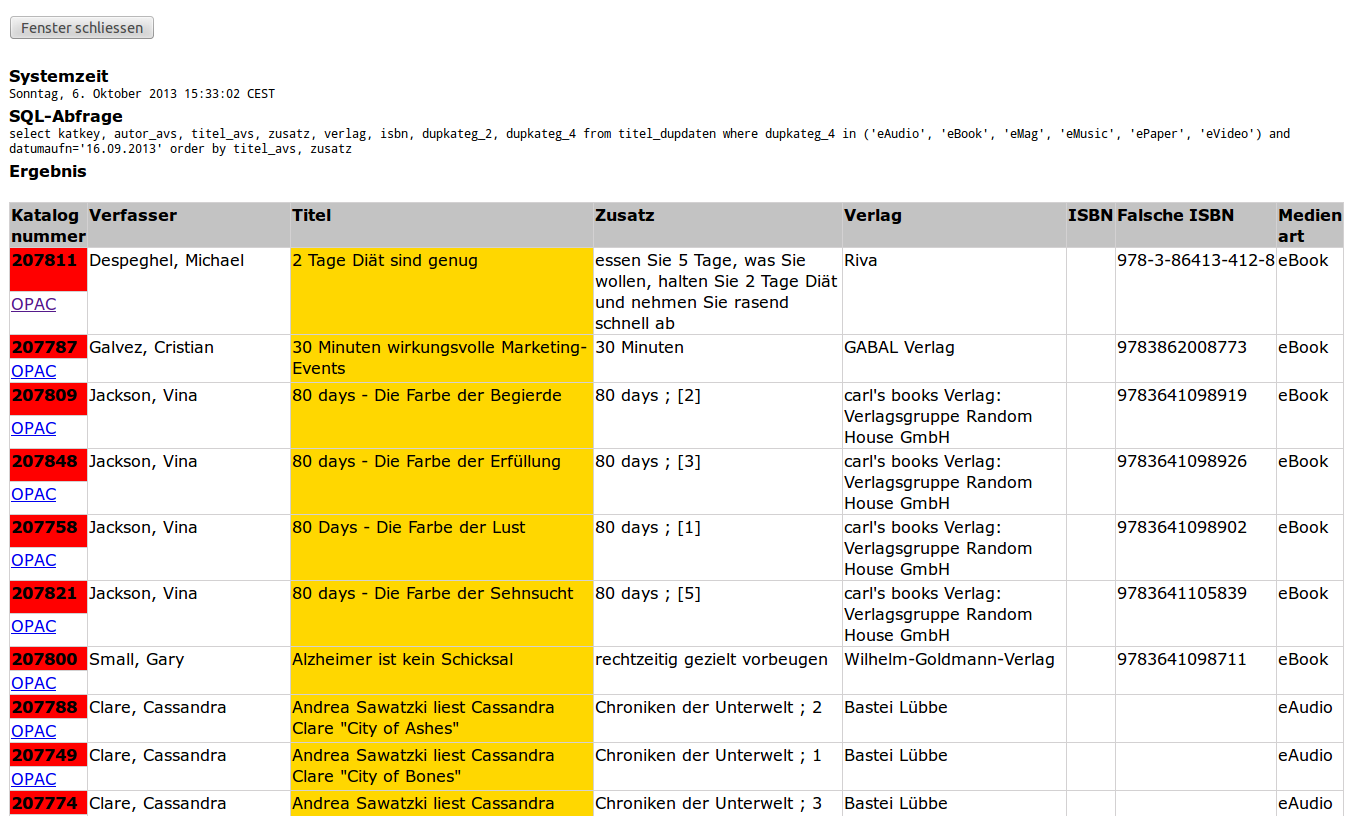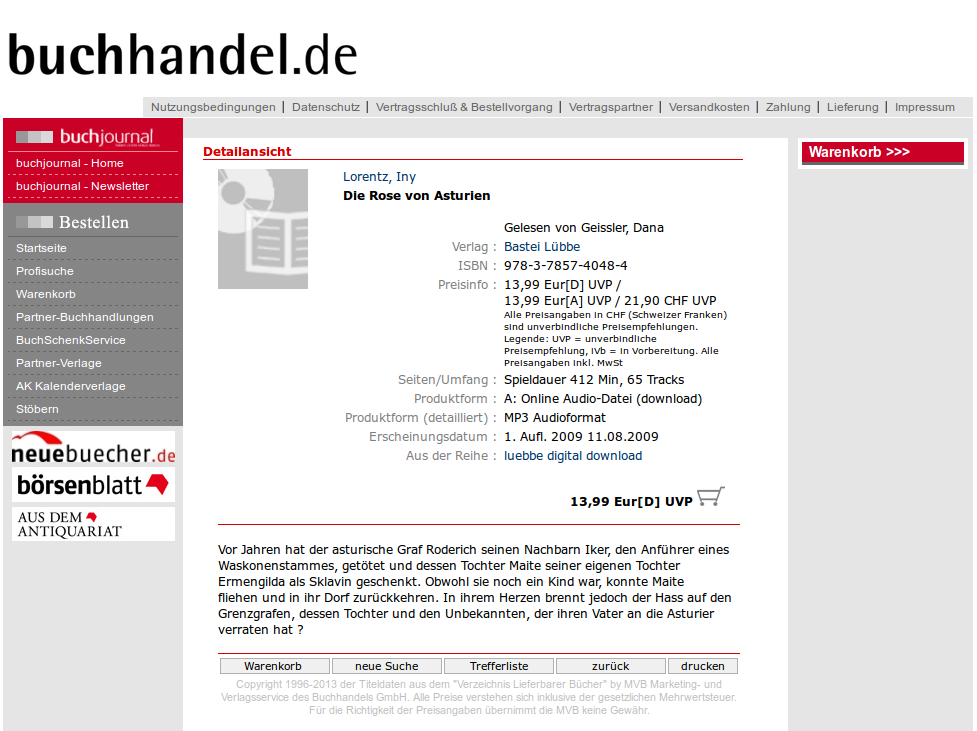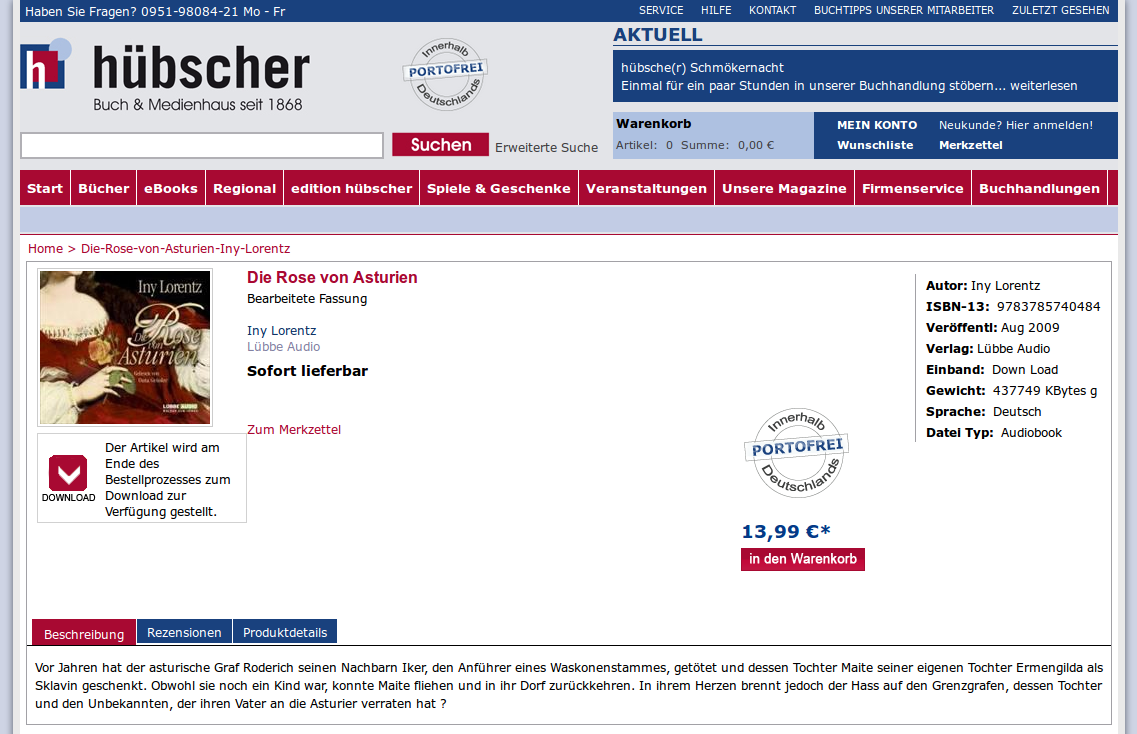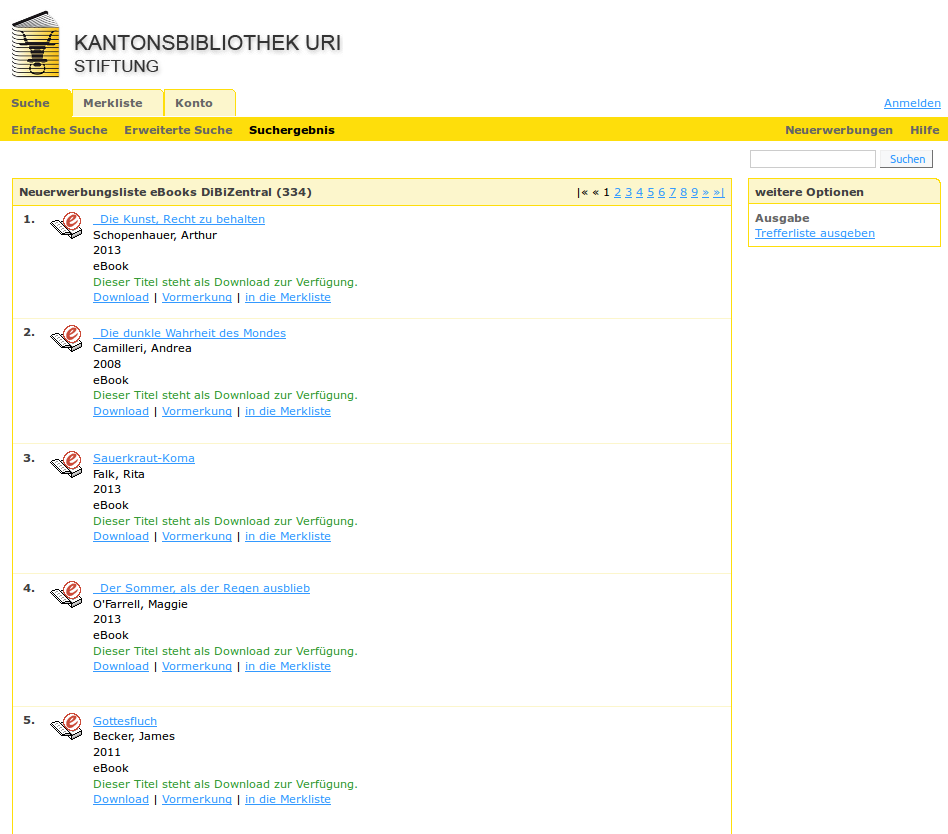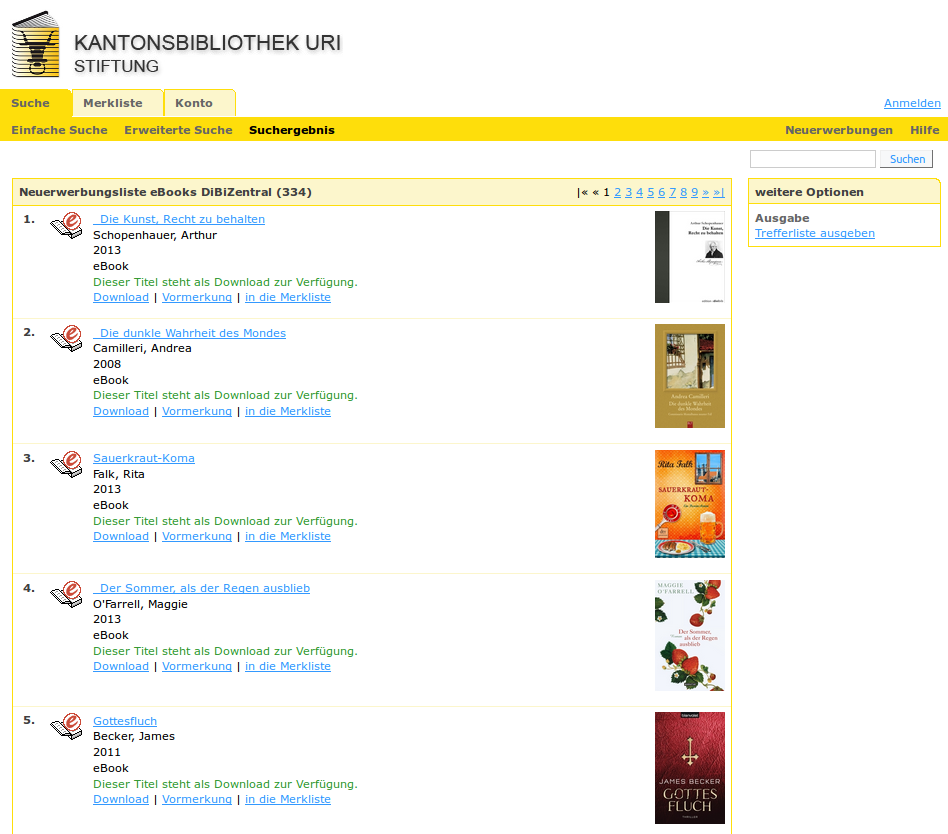AK PHP4ADMIN/Laden von Divibib Onleihe-Bilddateien: Unterschied zwischen den Versionen
Admin (Diskussion | Beiträge) |
Admin (Diskussion | Beiträge) Keine Bearbeitungszusammenfassung |
||
| (17 dazwischenliegende Versionen desselben Benutzers werden nicht angezeigt) | |||
| Zeile 1: | Zeile 1: | ||
Das Systemüberwachungswerkzeug [[AK PHP4ADMIN]] kann durch ein Werkzeug zum <b>Laden von Divibib Onleihe-Bilddateien</b> erweitert werden. Damit können auch die von der Divibib Onleihe bezogenen Katalogsätze im OPAC mit einem Bild angezeigt werden. | Das Systemüberwachungswerkzeug [[AK PHP4ADMIN]] kann durch ein Werkzeug zum <b>Laden von Divibib Onleihe-Bilddateien</b> erweitert werden. Damit können auch die von der Divibib Onleihe bezogenen Katalogsätze im OPAC und den Neuerwerbungslisten mit einem Bild angezeigt werden. | ||
<!-- Voraussetzung zum Einsatz dieser Lösung ist, dass der jeweilige Kunde der Divibib Onleihe die über den Divibib-Medienshop herunterladbaren Coverabbildungen in seine Katalogdatenbank laden und in seinem OPAC anzeigen darf. / 2014.02.20 Jeder Divibib-Kunde darf diese Coverabbildungen nutzen --> | |||
{| class=wiki width=100% | {| class=wiki width=100% | ||
| Zeile 8: | Zeile 9: | ||
== Ausgangslage == | == Ausgangslage == | ||
Viele Bibliotheken sind Kunden der <span class="plainlinks">[http://www.divibib.com/ Divibib Onleihe]</span> und laden die Katalogsätze der von Divibib gelieferten Medien über einen Divibib-Konverter direkt in Ihren Katalog, um sie so auch in Ihrem OPAC sichtbar zu machen. | Viele Bibliotheken sind Kunden der <span class="plainlinks">[http://www.divibib.com/ Divibib Onleihe]</span> und laden die Katalogsätze der von Divibib gelieferten Medien über einen Divibib-Konverter direkt in Ihren Katalog, um sie so auch in Ihrem OPAC und den Neuerwerbungslisten sichtbar zu machen. Jedoch werden diese Katalogsätze stets ohne Coverabbildung angezeigt. | ||
Divibib selber bietet zu den ausgelieferten Katalogsätzen eigentlich auch Coverabbildungen an, wobei die Namen der JPG-Dateien zumeist die 13-stellige ISBN enthalten. Jedoch ist dieser Dateiname nicht Teil des Katalogsatzes, sodass eine unmittelbare Zuordnung der Bilddateien zum jeweiligen Katalogsatz nicht möglich ist. | |||
Im [[SISIS-Sunrise webOPAC]] gibt es zwar die Möglichkeit der Coverbildanzeige über die Amazon Webservices, wobei über eine allfällig in der SISIS-MAB-Kategorie 540 (ISBN) vorhandene ISBN nach einem bei Amazon vorhandenen Bild gesucht wird, welches dann als externer Link in den OPAC eingebunden wird. Allerdings schreibt der allen Divibib-Konvertern zugrundeliegende Konverter "FD-TIT-DVI" den Inhalt der von Divibib gelieferten MAB-Kategorie 540 (ISBN) jeweils in die SISIS-MAB-Kategorie 541 (ISBNfalsch), sodass in keinem Falle Bilder bei Amazon gefunden werden können. | |||
Dazu kommen eine ganze Reihe weiterer Probleme: | Dazu kommen eine ganze Reihe weiterer Probleme: | ||
* Die Benennung der Dateien ist höchst unterschiedlich und besteht teilweise gar nicht aus einer ISBN, sondern aus einer verlagsinternen Katalognummer. | * Die Benennung der Dateien ist höchst unterschiedlich und besteht teilweise gar nicht aus einer ISBN, sondern aus einer verlagsinternen Katalognummer. | ||
* Auch da wo der Dateiname eine ISBN enthält ist diese oft falsch oder gehört | * Auch da wo der Dateiname eine ISBN enthält ist diese oft falsch oder gehört nicht zum ausgelieferten E-Medium, sondern beispielsweise zur gleichnamigen Publikation in Buchform. | ||
* Die von Divibib gelieferten Katalogsätze enthalten oft keinerlei Informationen zur ISBN. Dies trifft besonders auf E-Audio-Medien | * Die von Divibib gelieferten Katalogsätze enthalten oft keinerlei Informationen zur ISBN. Dies trifft besonders auf E-Audio-Medien sowie die E-Medien bestimmter Verlage zu. | ||
* Selbst bei klaren Verhältnissen bezüglich Zuordnung einer Bilddatei zu einem bestimmten Katalogsatz kann das Bild | * Selbst bei klaren Verhältnissen bezüglich Zuordnung einer Bilddatei zu einem bestimmten Katalogsatz kann das Bild aber nicht ohne weiteres im OPAC angezeigt werden - einfach deshalb, weil ein Laden von Bilddateien im SISIS-Sunrise-Standard nicht vorgesehen ist. | ||
Alles in allem ist es also eine recht unbefriedigende Situation, dass ausgerechnet die nur digital verfügbaren E-Medien im OPAC ohne Anzeige einer digitalen Coverabbildung auskommen müssen. | Alles in allem ist es also eine recht unbefriedigende Situation, dass ausgerechnet die nur digital verfügbaren E-Medien im OPAC und den Neuerwerbungslisten ohne Anzeige einer digitalen Coverabbildung auskommen müssen. | ||
== Lösung == | == Lösung == | ||
| Zeile 27: | Zeile 28: | ||
Das hier vorgestellte Werkzeug ermöglicht die Anzeige der Divibib-Bilddateien im OPAC. Natürlich müssen dazu 1. die Divibib-Datensätze und -Bilddateien zunächst aus dem <span class="plainlinks">[http://www.bibliothek-digital.de/dvb/portal/ Divibib-Medienshop]</span> heruntergeladen und 2. die Datensätze mit Hilfe eines geeigneten Konverters in die lokale SISIS-Sunrise-Datenbank geladen werden. Dabei erhält jeder Datensatz eine Katalognummer. | Das hier vorgestellte Werkzeug ermöglicht die Anzeige der Divibib-Bilddateien im OPAC. Natürlich müssen dazu 1. die Divibib-Datensätze und -Bilddateien zunächst aus dem <span class="plainlinks">[http://www.bibliothek-digital.de/dvb/portal/ Divibib-Medienshop]</span> heruntergeladen und 2. die Datensätze mit Hilfe eines geeigneten Konverters in die lokale SISIS-Sunrise-Datenbank geladen werden. Dabei erhält jeder Datensatz eine Katalognummer. | ||
Die Anzeige der Divibib-Bilddateien im OPAC erfolgt dann skriptgestützt in fünf weiteren Schritten. | Die Anzeige der Divibib-Bilddateien im OPAC erfolgt dann skriptgestützt in fünf weiteren Schritten. Bei Verzicht auf die händische Zuordnung ungültiger Bilder kann der Ablauf sogar in bloss zwei Schritten erfolgen. | ||
<b>3. Hochladen der Divibib-Bilddateien:</b> Die originale ZIP-Datei mit den Divibib-Bildern kann über den Webbrowser direkt von Ihrem Arbeitsplatzrechner aus auf Ihren Bibliotheksrechner hochgeladen werden. | <b>3. Hochladen der Divibib-Bilddateien:</b> Die originale ZIP-Datei mit den Divibib-Bildern kann über den Webbrowser direkt von Ihrem Arbeitsplatzrechner aus auf Ihren Bibliotheksrechner hochgeladen werden. | ||
| Zeile 55: | Zeile 56: | ||
<b>6. Laden der Bilddaten:</b> Das schon in Schritt 2 verwendete Bash-Skripts ermittelt nun die nächste freie Bild-ID und schreibt sie zusammen mit den eigentlichen Bilddaten in die SISIS-Sunrise-Datenbank. Da die Dateien für die OPAC-Anzeige höchstens 64 KB gross sein dürfen, wird jede grössere Datei zuvor entsprechend verkleinert. Zugleich wird für jedes geladene Bild ein Ladesatz geschrieben, um die jeweilige Katalognummer mit der Bild-ID zu verknüpfen. | <b>6. Laden der Bilddaten:</b> Das schon in Schritt 2 verwendete Bash-Skripts ermittelt nun die nächste freie Bild-ID und schreibt sie zusammen mit den eigentlichen Bilddaten in die SISIS-Sunrise-Datenbank. Da die Dateien für die OPAC-Anzeige höchstens 64 KB gross sein dürfen, wird jede grössere Datei zuvor entsprechend verkleinert. Zugleich wird für jedes geladene Bild ein Ladesatz geschrieben, um die jeweilige Katalognummer mit der Bild-ID zu verknüpfen. | ||
<b>7. Zuordnung der Bilddaten zum Katalogsatz:</b> Das selbe Skript lädt nun mit SIKMASS die zuvor erstellten Ladesätze in die Datenbank und invertiert die jeweiligen Bestandesdaten. Unmittelbar darauf werden alle geladenen Bilder im OPAC angezeigt! | <b>7. Zuordnung der Bilddaten zum Katalogsatz:</b> Das selbe Skript lädt nun mit SIKMASS die zuvor erstellten Ladesätze in die Datenbank und invertiert die jeweiligen Bestandesdaten. Unmittelbar darauf werden alle geladenen Bilder im OPAC und den Neuerwerbungslisten angezeigt! | ||
<gallery> | |||
image:ladenvondivibibonleihebilddateien09.png|E-Book-Neuerwerbungsliste <b>ohne</b> Coverabbildungen | |||
image:ladenvondivibibonleihebilddateien10.png|E-Book-Neuerwerbungsliste <b>mit</b> Coverabbildungen | |||
</gallery> | |||
<!-- | <!-- | ||
{| class=wiki | {| class=wiki | ||
| Zeile 72: | Zeile 77: | ||
|} | |} | ||
--> | --> | ||
{{Kat|Admin Kuhn GmbH}} | {{Kat|Admin Kuhn GmbH}} | ||
Aktuelle Version vom 20. Februar 2014, 19:07 Uhr
Das Systemüberwachungswerkzeug AK PHP4ADMIN kann durch ein Werkzeug zum Laden von Divibib Onleihe-Bilddateien erweitert werden. Damit können auch die von der Divibib Onleihe bezogenen Katalogsätze im OPAC und den Neuerwerbungslisten mit einem Bild angezeigt werden.
 |
Wünschen Sie eine kostenlose Probeinstallation von AK PHP4ADMIN oder haben Sie Interesse am hier gezeigten Werkzeug zum Laden von Divibib Onleihe-Bilddateien? Ich richte Ihnen diese gerne kurzfristig und unverbindlich ein. Nehmen Sie dazu doch einfach Kontakt mit mir auf! |
Ausgangslage
Viele Bibliotheken sind Kunden der Divibib Onleihe und laden die Katalogsätze der von Divibib gelieferten Medien über einen Divibib-Konverter direkt in Ihren Katalog, um sie so auch in Ihrem OPAC und den Neuerwerbungslisten sichtbar zu machen. Jedoch werden diese Katalogsätze stets ohne Coverabbildung angezeigt.
Divibib selber bietet zu den ausgelieferten Katalogsätzen eigentlich auch Coverabbildungen an, wobei die Namen der JPG-Dateien zumeist die 13-stellige ISBN enthalten. Jedoch ist dieser Dateiname nicht Teil des Katalogsatzes, sodass eine unmittelbare Zuordnung der Bilddateien zum jeweiligen Katalogsatz nicht möglich ist.
Im SISIS-Sunrise webOPAC gibt es zwar die Möglichkeit der Coverbildanzeige über die Amazon Webservices, wobei über eine allfällig in der SISIS-MAB-Kategorie 540 (ISBN) vorhandene ISBN nach einem bei Amazon vorhandenen Bild gesucht wird, welches dann als externer Link in den OPAC eingebunden wird. Allerdings schreibt der allen Divibib-Konvertern zugrundeliegende Konverter "FD-TIT-DVI" den Inhalt der von Divibib gelieferten MAB-Kategorie 540 (ISBN) jeweils in die SISIS-MAB-Kategorie 541 (ISBNfalsch), sodass in keinem Falle Bilder bei Amazon gefunden werden können.
Dazu kommen eine ganze Reihe weiterer Probleme:
- Die Benennung der Dateien ist höchst unterschiedlich und besteht teilweise gar nicht aus einer ISBN, sondern aus einer verlagsinternen Katalognummer.
- Auch da wo der Dateiname eine ISBN enthält ist diese oft falsch oder gehört nicht zum ausgelieferten E-Medium, sondern beispielsweise zur gleichnamigen Publikation in Buchform.
- Die von Divibib gelieferten Katalogsätze enthalten oft keinerlei Informationen zur ISBN. Dies trifft besonders auf E-Audio-Medien sowie die E-Medien bestimmter Verlage zu.
- Selbst bei klaren Verhältnissen bezüglich Zuordnung einer Bilddatei zu einem bestimmten Katalogsatz kann das Bild aber nicht ohne weiteres im OPAC angezeigt werden - einfach deshalb, weil ein Laden von Bilddateien im SISIS-Sunrise-Standard nicht vorgesehen ist.
Alles in allem ist es also eine recht unbefriedigende Situation, dass ausgerechnet die nur digital verfügbaren E-Medien im OPAC und den Neuerwerbungslisten ohne Anzeige einer digitalen Coverabbildung auskommen müssen.
Lösung
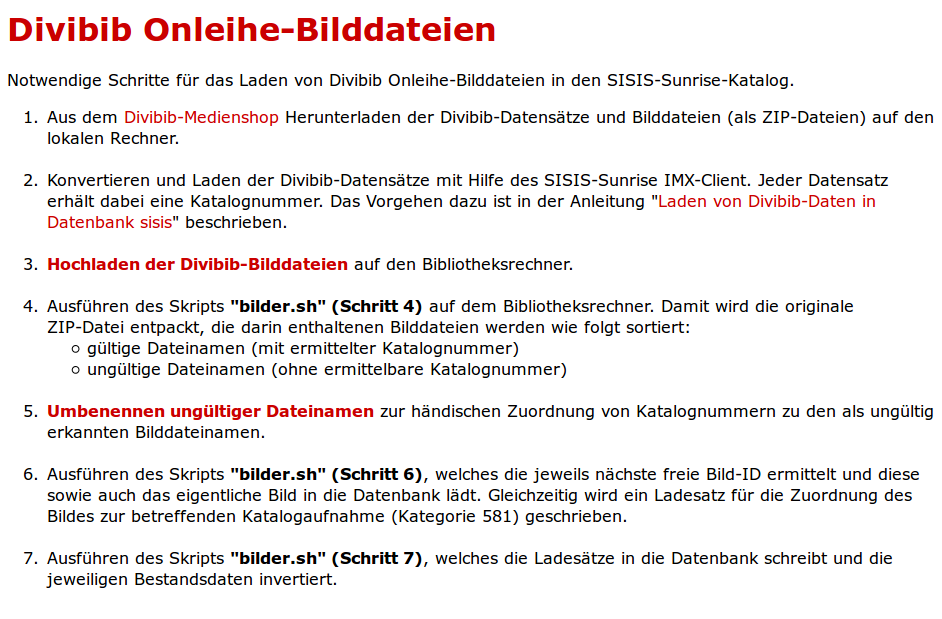
Das hier vorgestellte Werkzeug ermöglicht die Anzeige der Divibib-Bilddateien im OPAC. Natürlich müssen dazu 1. die Divibib-Datensätze und -Bilddateien zunächst aus dem Divibib-Medienshop heruntergeladen und 2. die Datensätze mit Hilfe eines geeigneten Konverters in die lokale SISIS-Sunrise-Datenbank geladen werden. Dabei erhält jeder Datensatz eine Katalognummer.
Die Anzeige der Divibib-Bilddateien im OPAC erfolgt dann skriptgestützt in fünf weiteren Schritten. Bei Verzicht auf die händische Zuordnung ungültiger Bilder kann der Ablauf sogar in bloss zwei Schritten erfolgen.
3. Hochladen der Divibib-Bilddateien: Die originale ZIP-Datei mit den Divibib-Bildern kann über den Webbrowser direkt von Ihrem Arbeitsplatzrechner aus auf Ihren Bibliotheksrechner hochgeladen werden.
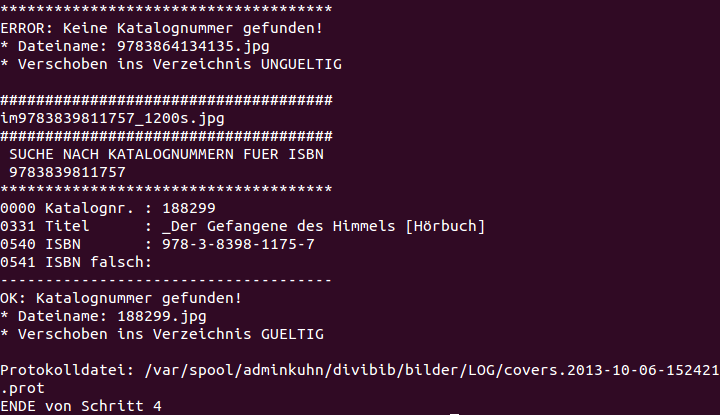
4. Automatische Ermittlung gültiger Dateinamen: Ein Bash-Skript entpackt die ZIP-Datei und sucht im lokalen Katalog nach der in den JPG-Bilddateienamen enthaltenen ISBN:
- Wird eine ISBN gefunden, so erhält die Datei die gefundene Katalognummer als neuen Namen. So können je nach Bilderlieferung erfahrungsmäss zwischen 60 und 90 Prozent der Dateien automatisch zugeordnet werden (und im Grunde ohne weiteres auch direkt geladen werden).
- Wird keine ISBN gefunden, so wird die Datei zur händischen Weiterbearbeitung bereitgestellt. Eine solche ist in etwa 10 bis 40 Prozent der Fälle notwendig.
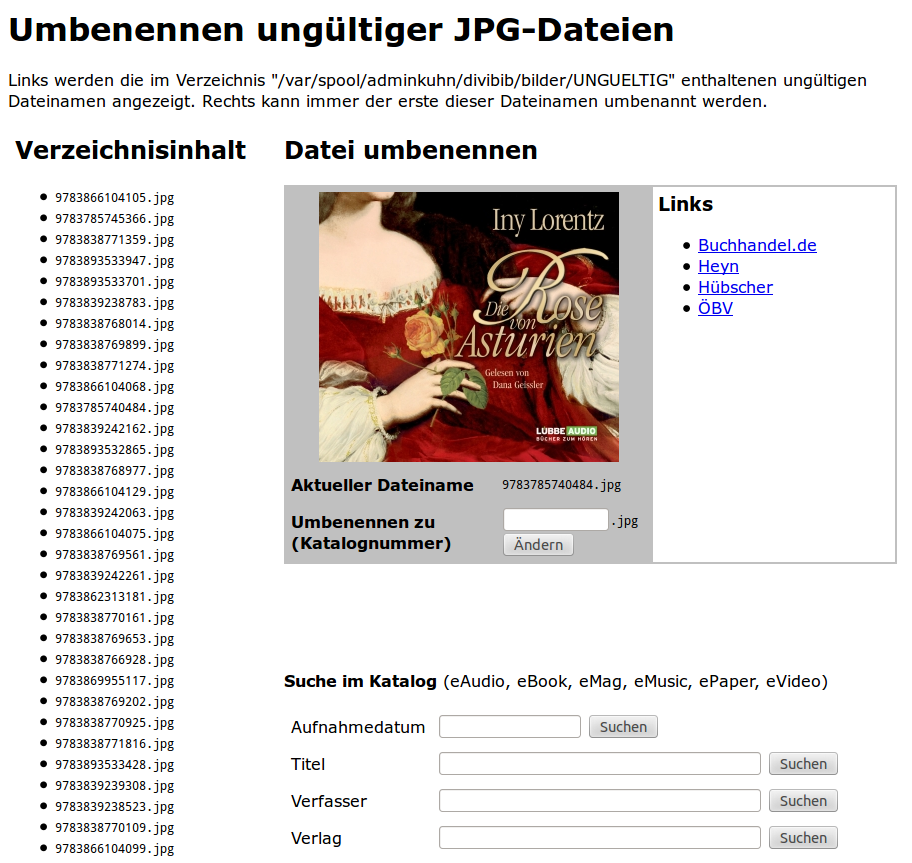
5. Händische Zuordnung ungültiger Dateinamen: Diejenigen Bilddateien, für die im vorhergehenden Schritt keine klare Zuordnung möglich war, werden nun im Webbrowser nacheinander angezeigt, wo die Dateinamen händisch auf die betreffende Katalognummer geändert werden können. Eine eindeutige Zuordnung ist wichtig, da der derselbe Verlag oft sogar mit der selben ISBN ein Werk in ganz unterschiedlicher Form herausgibt: als Buch und als E-Book, als Hörbuch auf CD oder als E-Audio, als DVD oder als E-Video usw. Das für die Umbenennung dienende PHP-Skript bietet im Webbrowser mehrere Möglichkeiten zur Ermittlung der gesuchten Katalognummer:
- Das angezeigte Bild selber, auf dem üblicherweise Verfasser, Titel und Verlag zu erkennen sind, nach denen dann im Katalog recherchiert werden kann. Dazu werden auf der selben Oberfläche auch drei einfache Suchfelder angeboten, welche die Suchergebnisse in einem Popup-Fenster anzeigen.
- Üblicherweise werden die zu den Bildern gehörigen Datensätze an einem bestimmten Datum aufgenommen - nach diesem Datum kann gesucht werden. Gezeigt wird dann eine Liste der gefundenen E-Medien, in der lediglich noch die zutreffende Katalognummer gesucht werden muss.
- In den beiden soeben beschriebenen Trefferlisten kann ausserdem auch direkt die OPAC-Anzeige des betreffenden Katalogsatzes aufgerufen werden, was zur eindeutigen Zuordnung hilfreich sein kann.
- Bei einigen Online-Buchhandlungen kann direkt nach der ISBN gesucht werden - auch dies ist zur eindeutigen Zuordnung des Bildes oft hilfreich.
Natürlich kann man sich diesen Schritt 3 auch einfach ganz sparen oder ihn auf später verschieben - für die betreffenden E-Medien kann dann halt nach wie vor kein Bild im OPAC angezeigt werden.
-
Popup-Fenster mit gefundenen E-Medien nach Verfasser - möglich ist auch die Suche nach Titel oder Verlag
-
Popup-Fenster mit einer Liste aller an einem bestimmten Tag erfassten E-Medien
-
Beispiel für mit Hilfe der ISBN bei "buchhandel.de" gefundene Angaben zu einem E-Medium
-
Beispiel für mit Hilfe der ISBN bei einem Buchhändler gefundene Angaben zu einem E-Medium
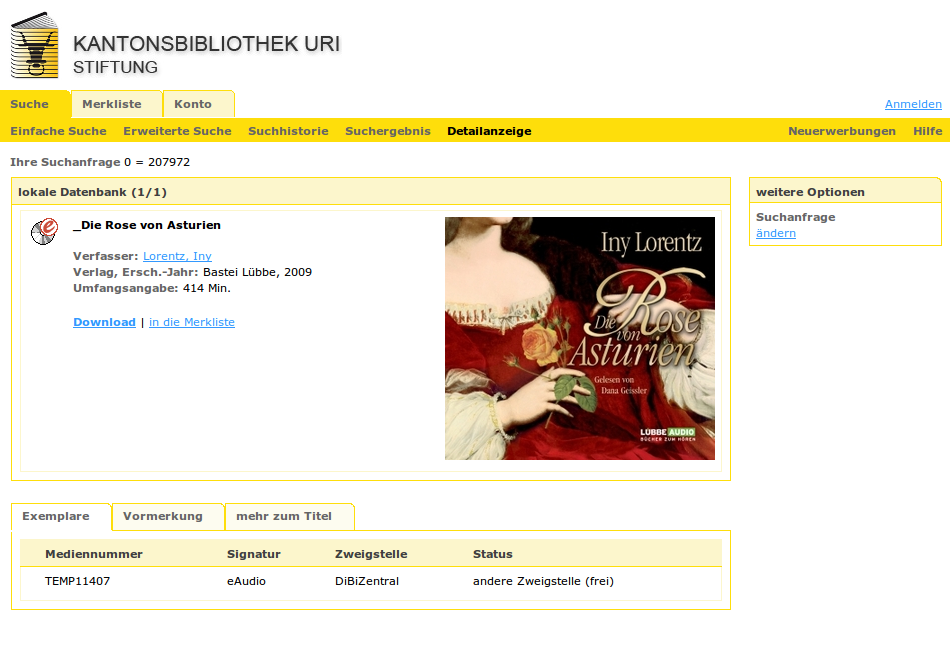
6. Laden der Bilddaten: Das schon in Schritt 2 verwendete Bash-Skripts ermittelt nun die nächste freie Bild-ID und schreibt sie zusammen mit den eigentlichen Bilddaten in die SISIS-Sunrise-Datenbank. Da die Dateien für die OPAC-Anzeige höchstens 64 KB gross sein dürfen, wird jede grössere Datei zuvor entsprechend verkleinert. Zugleich wird für jedes geladene Bild ein Ladesatz geschrieben, um die jeweilige Katalognummer mit der Bild-ID zu verknüpfen.
7. Zuordnung der Bilddaten zum Katalogsatz: Das selbe Skript lädt nun mit SIKMASS die zuvor erstellten Ladesätze in die Datenbank und invertiert die jeweiligen Bestandesdaten. Unmittelbar darauf werden alle geladenen Bilder im OPAC und den Neuerwerbungslisten angezeigt!
-
E-Book-Neuerwerbungsliste ohne Coverabbildungen
-
E-Book-Neuerwerbungsliste mit Coverabbildungen